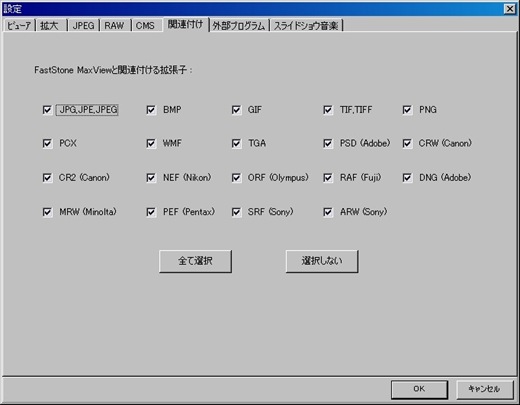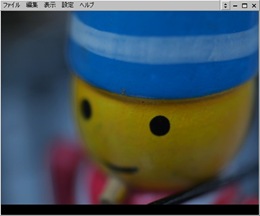WindowsのデフォルトのViewerが使いにくいので、これをメインに使用することにしました。
WindowsのデフォルトのViewerが使いにくいので、これをメインに使用することにしました。
このビューアの良いところは、まず多重起動できるところです。
そして次に、様々な拡張子に簡単に関連づけを行うことができるところです。
例えばPNGの拡張子でよくデータが送られてきたりするんですが、FireWorks がひも付いてしまっていて、画像を見たいだけなのに勝手に立ち上がってしまう。。。
FireWorks は重いので立ち上がるまでに時間がかかるのでクリックした瞬間に罠にでもかかったような残念な気持ちになる。。。
一度ひも付いていますと直すのが面倒になるので、そのまま放置してしまうんですよね・・・^^;
このソフトなら、こんな感じにまとめて関連づけができるので、画像ビューアを統一したい場合にはとても便利だと思います。
画面の下にマウスを持っていくと左図のような画面になり、上に持っていくと右図のようになります。
ロールアップがなにげに便利です^^
設定画面はこんな感じ。かなり細かく設定可能です。
ちなみに、こちらも無料ソフトですが、制作者のサイトに直接訪れるとすでにソフトウェア化されています。
無料の場合、かめは下記のURLからダウンロードした気がするんですが確かではありません。
もしダウンロードされる際は、自己責任でお願いしますね。
http://www.forum.wiaderko.com/ja/multimedia-i-grafika/78177-faststone-maxview-2-1-a.html
日本語化は、強力なスクリーンキャプチャーソフト「FastStone Capture」 に書いてある方法と同じです。
●便利なところ
- 画像を回転して保存するのが簡単
”<” と “>” ボタンを押すと左回転、右回転される。
そして"←” か “→”(そうするに次の画像を見ようとすると)でその状態で保存するか聞かれる - クリックすると拡大、そのままマウスを動かせば拡大した状態で画像を閲覧することが出来る
- アンドゥ(Ctrl+C)とリドゥ(Ctrl+Y)が使用できる
- 明度(Brightness)、コントラスト、ガンマの変更画面を「Ctrl+B」で出すことが出来る
- シャープネス/ブラーの変更画面を「Shift+Ctrl+S」で出すことが出来る
- RGBレベルの変更画面を「Ctrl+L」で出すことが出来る
- 画面内で"d"を押下するとドロー画面に遷移する
このようにキーボードショートカットができるのでとても便利です。